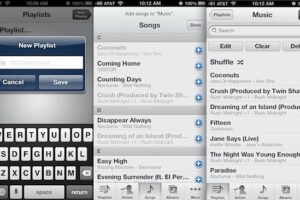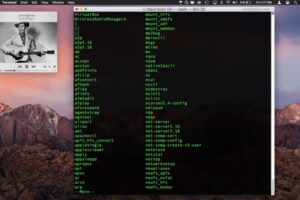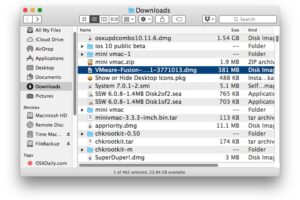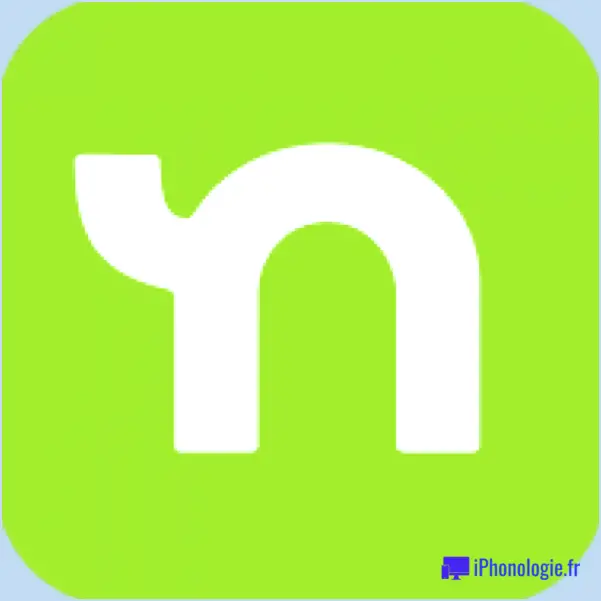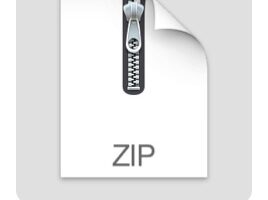Comment installer WatchOS 10 Beta sur l'Apple Watch
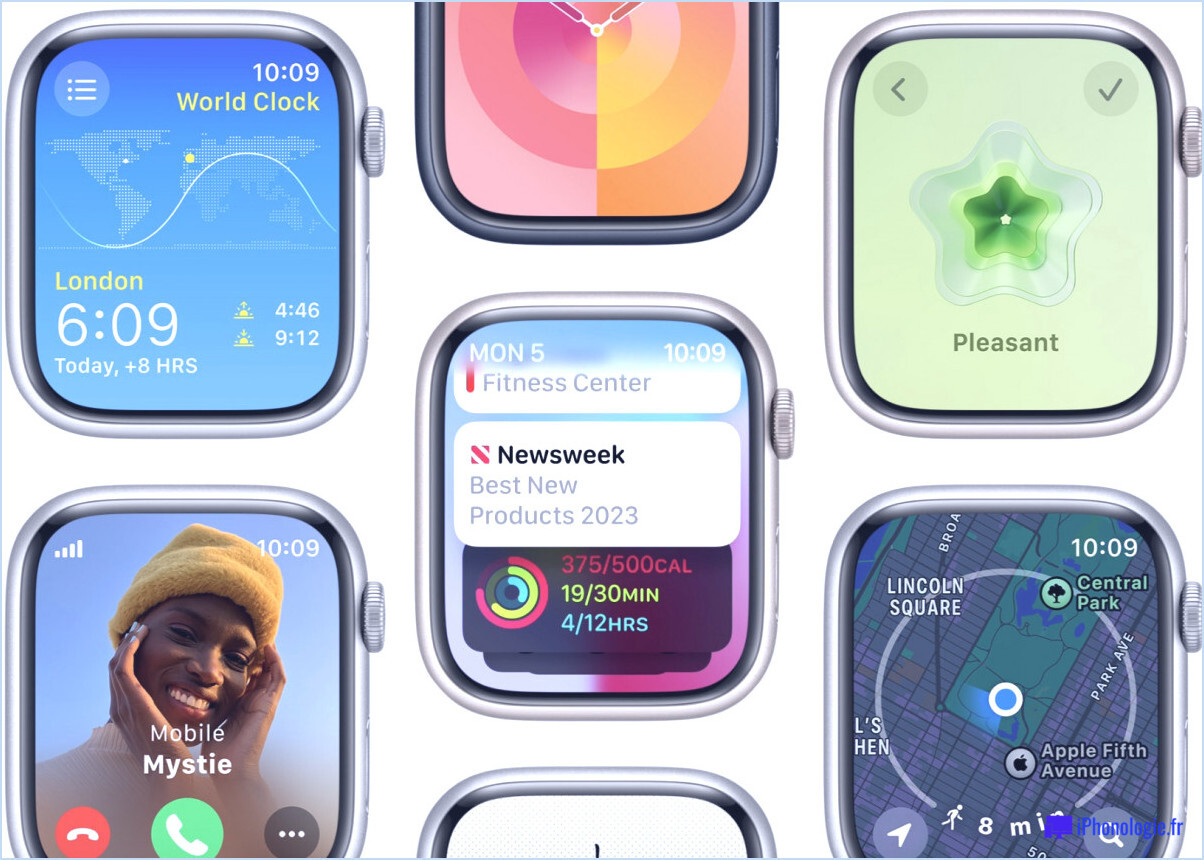
Vous souhaitez prendre de l'avance et exécuter watchOS 10 bêta sur votre Apple Watch ? WatchOS 10 propose des apps fraîchement redessinées, une nouvelle fonctionnalité de piles intelligentes, de nouveaux cadrans de montre et d'autres perfectionnements du système d'exploitation de l'Apple Watch, et certains utilisateurs avancés pourraient être intéressés par l'essai du dernier watchOS sur leur poignet.
Tout comme n'importe qui peut désormais installer iOS 17 bêta, iPadOS 17 bêta ou MacOS Sonoma bêta, tout utilisateur qui inscrit son appareil au programme gratuit Apple Developer peut également exécuter watchOS 10 bêta sur sa montre. Bien sûr, il s'agit d'une première version bêta pour les développeurs, les utilisateurs doivent donc s'attendre à des bugs, des bizarreries, des performances sous-optimales et des problèmes de compatibilité potentiels, ce qui ne convient vraiment qu'aux utilisateurs avancés qui comprennent les ramifications de l'utilisation d'un logiciel système bêta sur n'importe quel appareil, et encore moins sur leur montre (qui ne peut pas être rétrogradée).
Nous allons suivre les étapes de l'installation de watchOS 10 bêta sur l'Apple Watch, en utilisant le programme bêta développeur gratuit.
Conditions requises pour l'installation de WatchOS 10 bêta
Pour exécuter watchOS 10 bêta, vous aurez besoin des éléments suivants :
- WatchOS 10 nécessite un modèle d'Apple Watch compatible, à savoir l'Apple Watch Series 4 ou plus récente, l'Apple Watch SE ou plus récente, ou toute Apple Watch Ultra. Vous aurez également besoin d'un iPhone XS/XR ou plus récent qui exécute iOS 17 (voici comment installer iOS 17 bêta sur l'iPhone).
- Un identifiant Apple inscrit au programme gratuit Apple Developer.
Pour installer watchOS 10, accédez à l'app Watch, puis touchez Général > Mise à jour du logiciel. Touchez Mises à jour bêta, puis choisissez les mises à jour que vous souhaitez recevoir.
En supposant que ces conditions sont remplies et que vous êtes un utilisateur avancé qui comprend les ramifications de l'exécution de systèmes d'exploitation bêta, vous êtes prêt à partir.
Comment installer WatchOS 10 Developer Beta
Effectuez une sauvegarde de l'Apple Watch avant de poursuivre. L'absence de sauvegarde peut entraîner une perte de données.
- Assurez-vous que l'iPhone apparié fonctionne sous iOS 17 bêta.
- Si ce n'est pas déjà fait, accédez à la page portail des développeurs Apple et connectez-vous avec votre identifiant Apple pour participer au programme.
- Ouvrez maintenant l'application "Watch" sur l'iPhone
- Allez à l'onglet "Ma montre" en bas de l'écran
- Aller dans "Général" et choisir "Mise à jour du logiciel".
- Choisissez "Beta Updates" (mises à jour bêta)
- Sélectionnez "watchOS 10 Developer Beta"
- Retournez en arrière pour revenir à l'écran de mise à jour du logiciel
- Lorsque watchOS 10 Developer Beta s'affiche pour être téléchargé, appuyez sur "Télécharger et installer" pour commencer le processus d'installation.
- Placez l'Apple Watch sur un chargeur et laissez l'installation de watchOS 10 se terminer, cela peut prendre un certain temps.
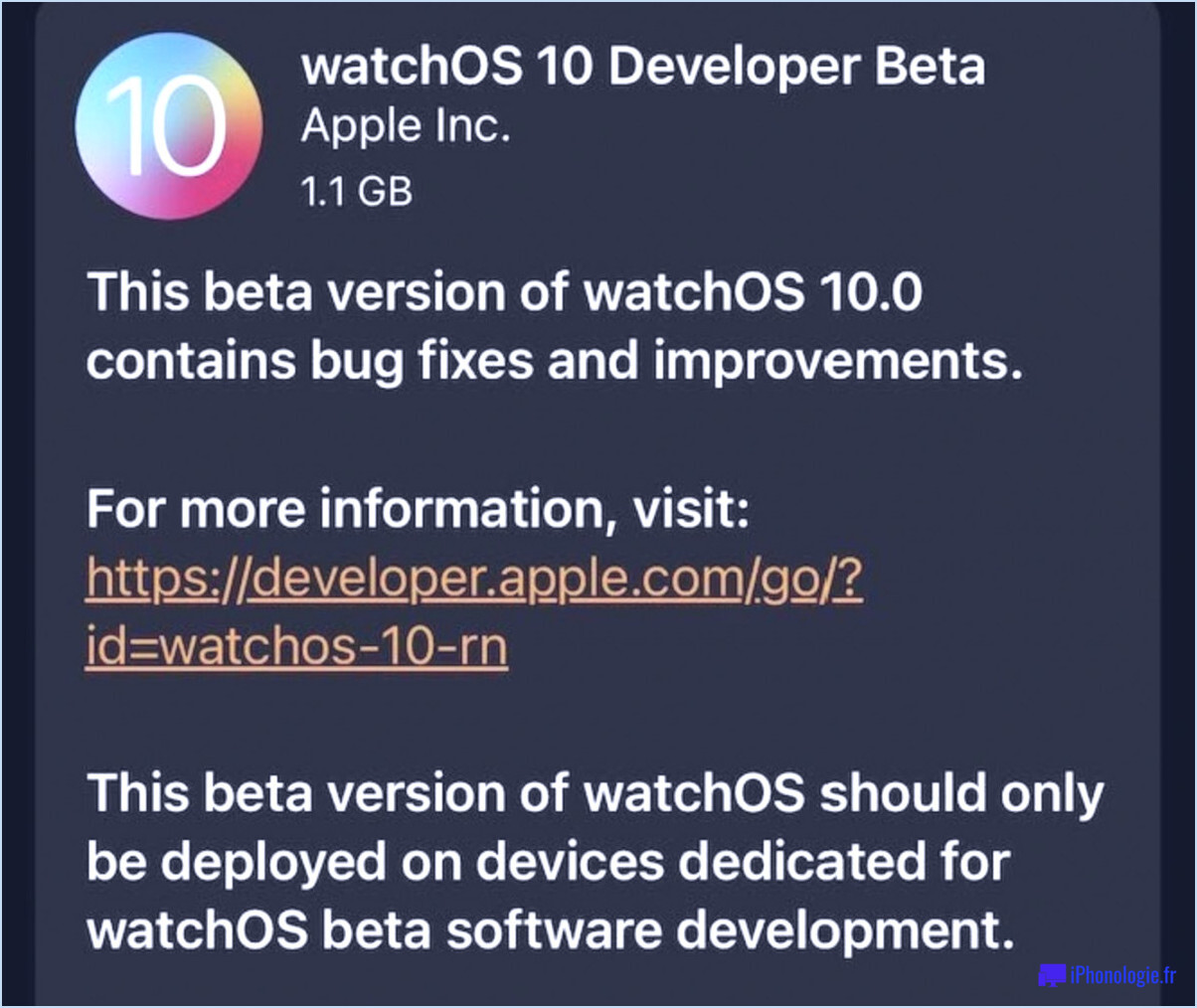
Votre Apple Watch finira par terminer l'installation et fonctionnera sous watchOS 10 beta.
N'oubliez pas que les systèmes d'exploitation bêta sont plus problématiques et moins stables que la version finale, et watchOS 10 bêta n'est pas différent. C'est l'une des nombreuses raisons pour lesquelles les bêtas de développeurs sont destinées aux utilisateurs avancés - principalement les développeurs - et non aux utilisateurs occasionnels.
Les futures mises à jour de watchOS 10 bêta arriveront depuis l'application Watch. > Ma montre > Général > Mise à jour du logiciel comme d'habitude. Vous pourrez passer directement de la version bêta à la version finale lorsqu'elle sera disponible cet automne.
L'exécution des bêtas peut être une expérience intéressante, et si vous le souhaitez, vous pouvez également installer macOS Sonoma bêta sur un Mac, installer iPadOS 17 bêta sur un iPad, ou installer iOS 17 bêta sur l'iPhone.